Apakah kamu pengguna Samsung Galaxy A71? Jika iya, mungkin kamu pernah merasa kesulitan saat ingin mengambil tangkapan layar atau screenshot pada perangkatmu. Jangan khawatir, karena di sini kami akan membahas beberapa cara mudah untuk mengambil screenshot di Samsung Galaxy A71.
Cara Screenshot Samsung A71 dengan Mudah
Pertama-tama, mari kita lihat cara screenshot Samsung A71 dengan tombol yang tersedia di perangkatmu. Berikut adalah caranya:
- Pertama, pastikan tampilan yang ingin kamu screenshot sudah terbuka di layar perangkatmu.
- Tekan dan tahan tombol power dan tombol volume bawah secara bersamaan selama beberapa detik.
- Tunggu hingga layar berkedip, dan screenshot akan langsung tersimpan di galeri perangkatmu.
Jika kamu kesulitan untuk menggunakan tombol yang tersedia, kamu masih bisa mengambil screenshot sama mudahnya dengan cara-cara berikut:
3 Cara Screenshot Samsung Galaxy A71 Dengan / Tanpa Tombol
Cara Screenshot Samsung Galaxy A71 dengan Gesture (Palm Swipe)
Cara pertama adalah dengan menggunakan fitur gesture atau Palm Swipe. Caranya yaitu:
- Pastikan fitur Palm Swipe sudah aktif di perangkatmu. Kamu bisa mengeceknya di Settings > Advanced Features > Palm Swipe.
- Buka tampilan yang ingin kamu screenshot.
- Lakukan gesture Palm Swipe dengan tanganmu pada layar dari sisi kiri ke kanan atau sebaliknya.
- Tangkapan layar akan langsung tersimpan di galeri perangkatmu.
Cara Screenshot Samsung Galaxy A71 dengan Google Assistant
Jika kamu tidak ingin repot menggunakan tombol atau fitur gesture, kamu bisa menggunakan Google Assistant yang ada di perangkatmu. Berikut adalah caranya:
- Desak tombol Home di Samsung Galaxy A71 kamu selama beberapa detik untuk memanggil Google Assistant.
- Katakan “Okay Google, tangkap screenshot” atau “Okay Google, screenshot” untuk mengambil tangkapan layar.
Cara Screenshot Samsung Galaxy A71 dengan Aplikasi Pihak Ketiga
Terkadang, mungkin kamu juga tidak merasa puas dengan fitur bawaan yang ada di perangkatmu. Namun, jangan khawatir, karena kamu masih bisa menginstall aplikasi pihak ketiga untuk mengambil screenshot dengan lebih banyak pilihan dan fitur-fitur yang lebih lengkap. Beberapa aplikasi yang bisa kamu gunakan antara lain:
- Screenshot Easy
- Screenshot Ultimate
- Screenshot Capture
- Apowersoft Screenshot
Kamu bisa memilih aplikasi yang sesuai dengan kebutuhanmu dan mendownloadnya di Google Play Store.
Apa itu Screenshot dan Mengapa Harus Dilakukan?
Sebelum kita membahas lebih jauh mengenai screenshot pada Samsung Galaxy A71, sebaiknya kita ketahui terlebih dahulu apa itu screenshot dan mengapa kita harus melakukan hal tersebut.
Secara sederhana, screenshot atau tangkapan layar adalah proses mengambil gambar dari tampilan yang sedang muncul di layar perangkat. Proses ini dilakukan dengan mengambil gambar dari seluruh atau sebagian layar perangkat, sehingga gambar tersebut dapat disimpan atau dibagikan ke orang lain.
Salah satu alasan mengapa kita harus melakukan screenshot adalah untuk membagikan tampilan layar kepada orang lain. Dengan melakukan screenshot, kita dapat menunjukkan pesan atau informasi yang muncul di layar ke orang lain tanpa perlu memberikan akses ke perangkat kita. Selain itu, screenshot juga dapat digunakan untuk menyimpan atau mengabadikan momen tertentu, seperti chat penting atau gambar yang kita sukai.
Kelebihan dan Kekurangan Menggunakan Cara Screenshot Samsung A71
Setiap metode pasti memiliki kelebihan dan kekurangannya masing-masing. Hal ini juga berlaku untuk cara screenshot Samsung A71. Berikut adalah beberapa kelebihan dan kekurangan menggunakan cara screenshot Samsung A71:
Kelebihan Menggunakan Cara Screenshot Samsung A71
- Mudah dan cepat dilakukan
- Tanpa perlu instalasi aplikasi tambahan
- Tidak membebani performa perangkat
- Fitur Palm Swipe memberikan kemudahan bagi pengguna yang tidak terbiasa dengan tombol fisik
Kekurangan Menggunakan Cara Screenshot Samsung A71
- Kebutuhan untuk mengecek mana yang cocok buat kamu sendiri
- Tombol fisik pada perangkat mungkin lebih lama terasa pada saat pertama pemakaian
Modal Mengambil Screenshot Samsung A71 Dengan Mudah
Tidak perlu modal yang mahal untuk dapat mengambil screenshot pada Samsung Galaxy A71 kamu. Cukup dengan menggunakan perangkat yang sudah ada di dalamnya, kamu sudah bisa mengambil screenshot dengan mudah. Bahkan jika kamu ingin menggunakan aplikasi pihak ketiga, sebagian besar aplikasi tersebut tersedia secara gratis di Google Play Store.
Contoh Hasil Screenshot di Samsung A71
Berikut adalah beberapa contoh hasil screenshot yang diambil dari Samsung Galaxy A71 dengan menggunakan beberapa cara yang telah kami jelaskan sebelumnya:


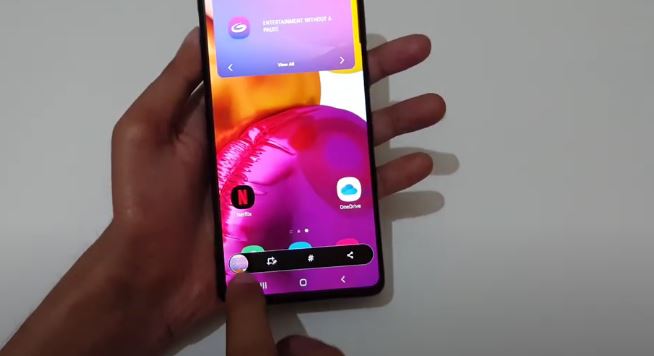

Demikianlah beberapa cara mudah untuk mengambil screenshot di Samsung Galaxy A71. Jangan lupa untuk mencoba semua cara yang telah kami jelaskan di atas agar kamu bisa menemukan cara yang paling sesuai dengan kebutuhanmu. Semoga bermanfaat!

